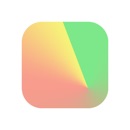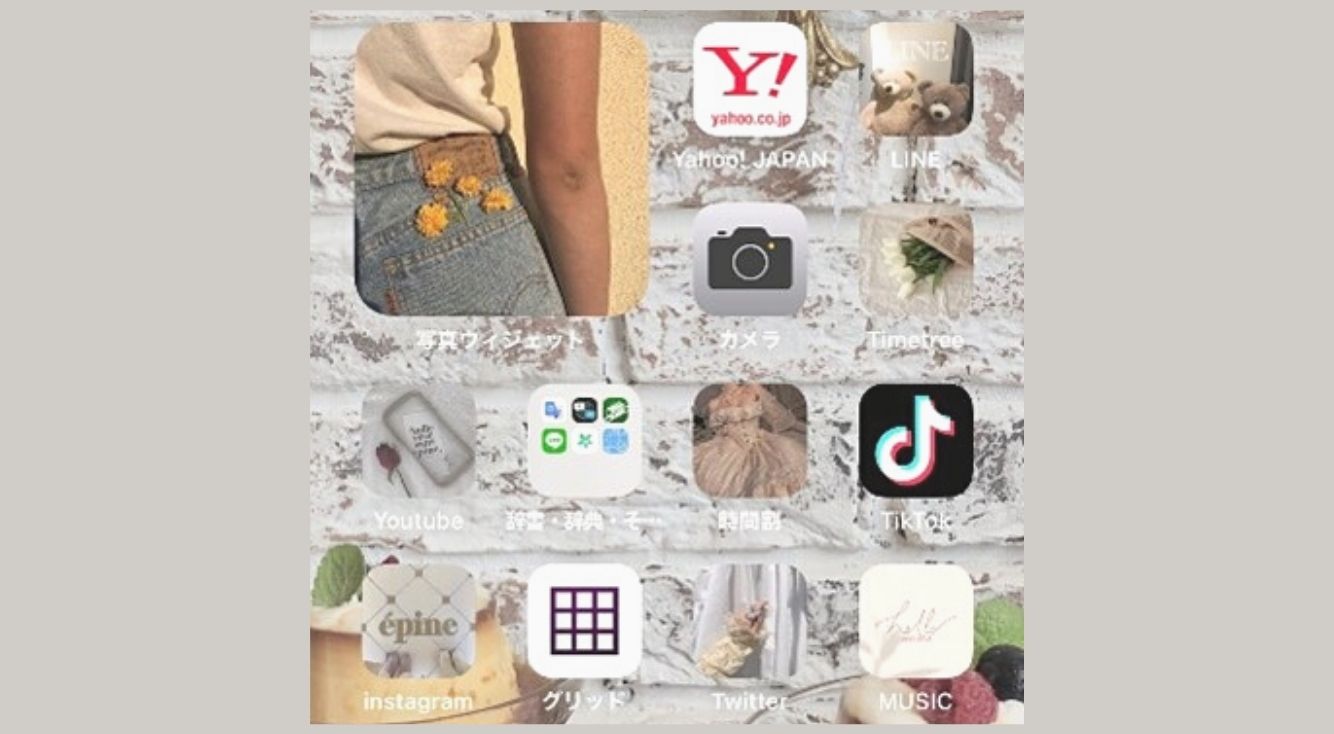
【iOS14】ホーム画面をかわいくカスタマイズする方法を解説♡お洒落なアイコンに変えたり、写真ウィジェットを追加するやり方を紹介
Contents[OPEN]
【iOS14】お洒落なウィジェットを設置してホーム画面をカスタマイズしよう!
アイコンをかわいくするだけでも十分なのですが、もっとお洒落にしたい…という人もいるのでは?
そんな方のために、ホーム画面をカスタマイズする方法の二つ目「写真ウィジェットを設置する方法」をお教えします!
「写真ウィジェット」って何?
まだiOS14にアップデートしたての人は「写真ウィジェット」ってなに?という人も多いと思います。
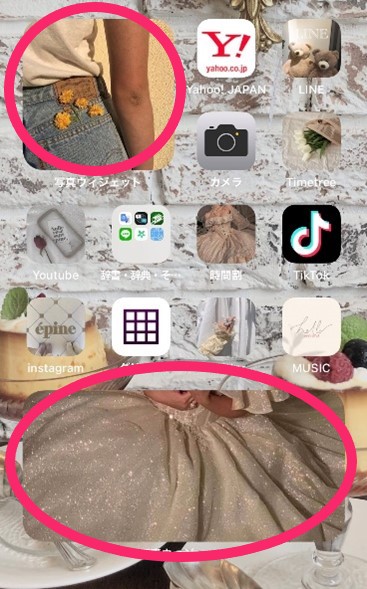
「写真ウィジェット」というのは、このように写真をホーム画面に表示させられるもののこと!
大きさは大・中・小とあり、それぞれ違う画像に設定したり、時間置きに画像が変わるように設定できたりもします!
またタップすると簡単にお気に入りの画像にアクセスできます。
これを使ってホーム画面をおしゃれにするのが流行っているんですよ♪
写真ウィジェットを作成する
それでは「写真ウィジェット」を使って、ホーム画面をかわいくするやり方について紹介します!
まず「写真ウィジェット」というアプリを入れます。
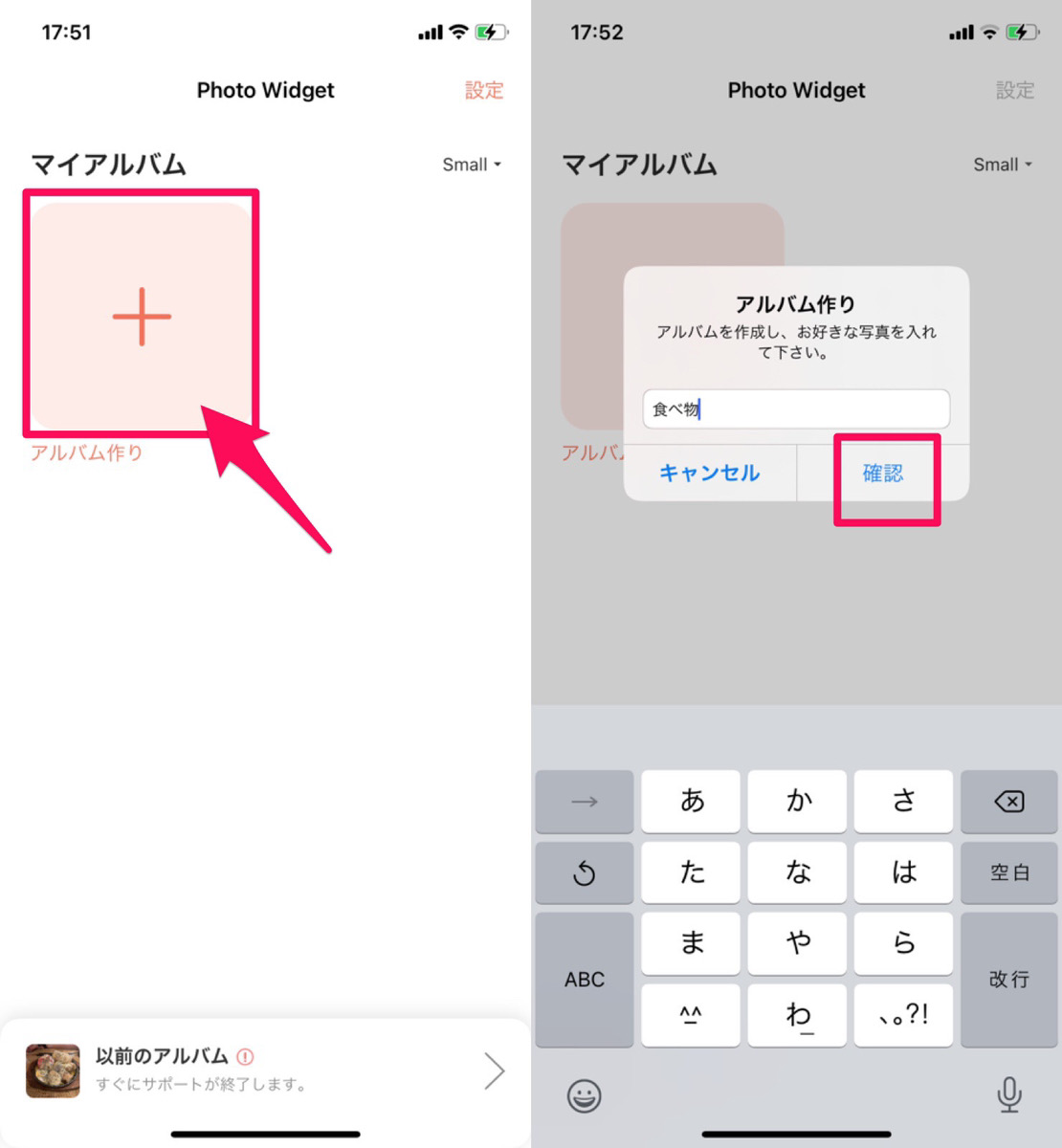
アプリを開いたら「+」ボタンを押して、アルバムのタイトルを決めます。
するとカメラロールが開くので、ホーム画面に表示させたい写真を選択してください。
ここで複数選んでおくと、時間置きに画像が変化するように設定できます。
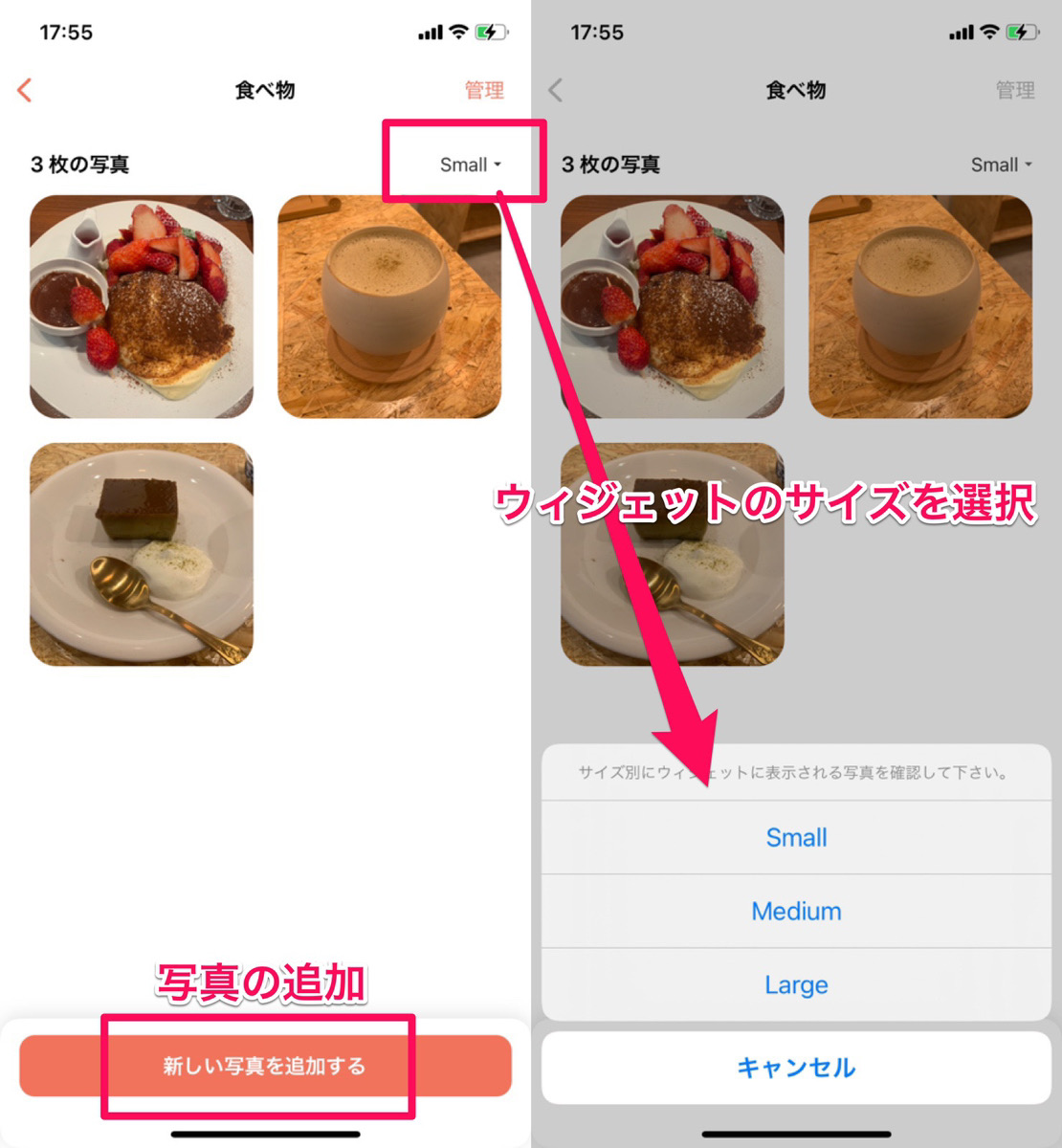
アルバムはあとで写真やタイトルを変更することもできます。
写真を表示するウィジェットのサイズを変えることもできますが、どれを選択してもすべてのサイズに適用できるのであまり気にしなくても大丈夫です。
写真ウィジェットをホーム画面に追加する
次に、設定した写真ウィジェットをホーム画面に追加します。
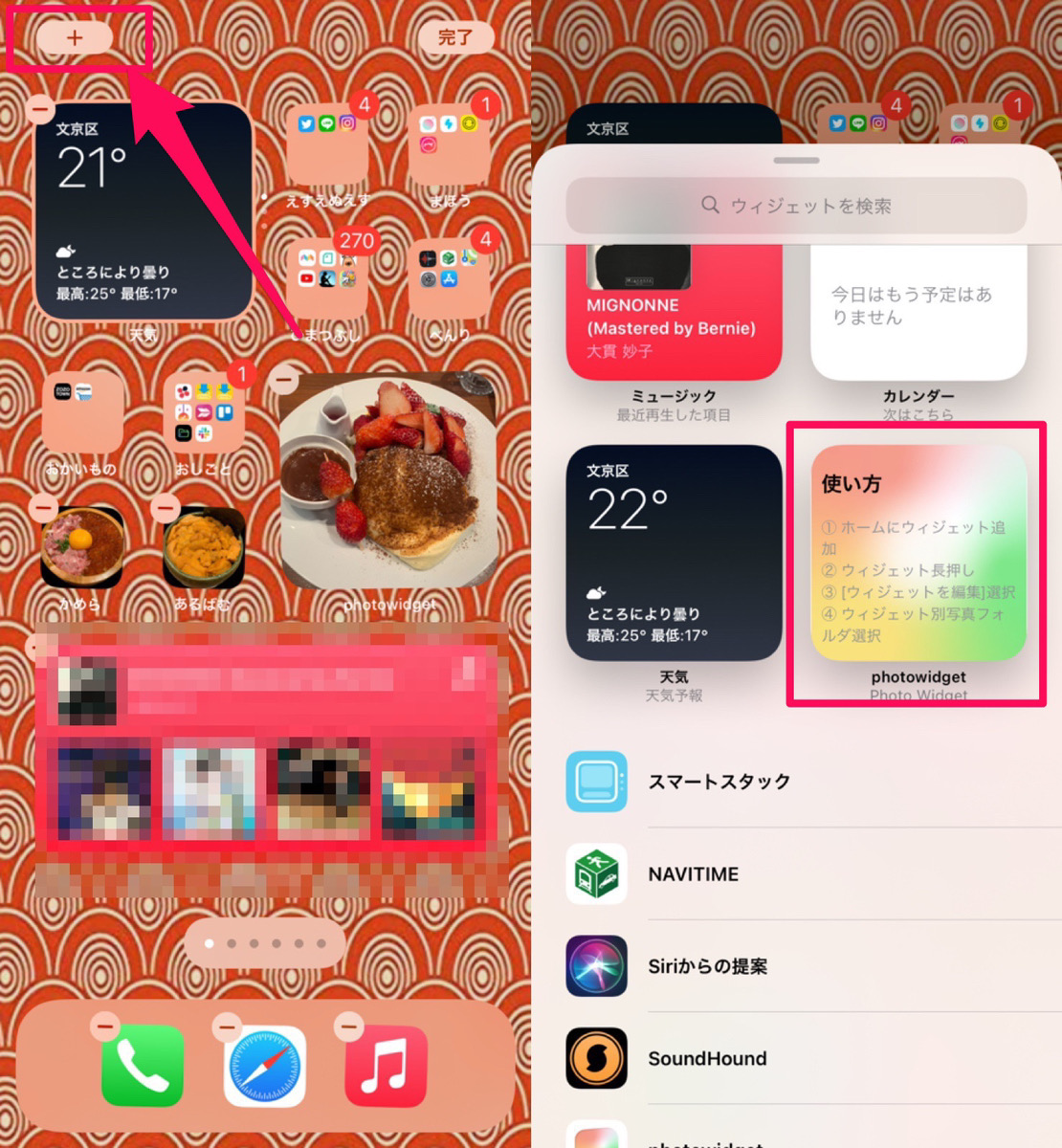
ホーム画面に行ってアプリを長押しし、編集モードにします。
左上の「+」ボタンを押します。
ポップアップをスクロールして「写真ウィジェット」を選んでください。
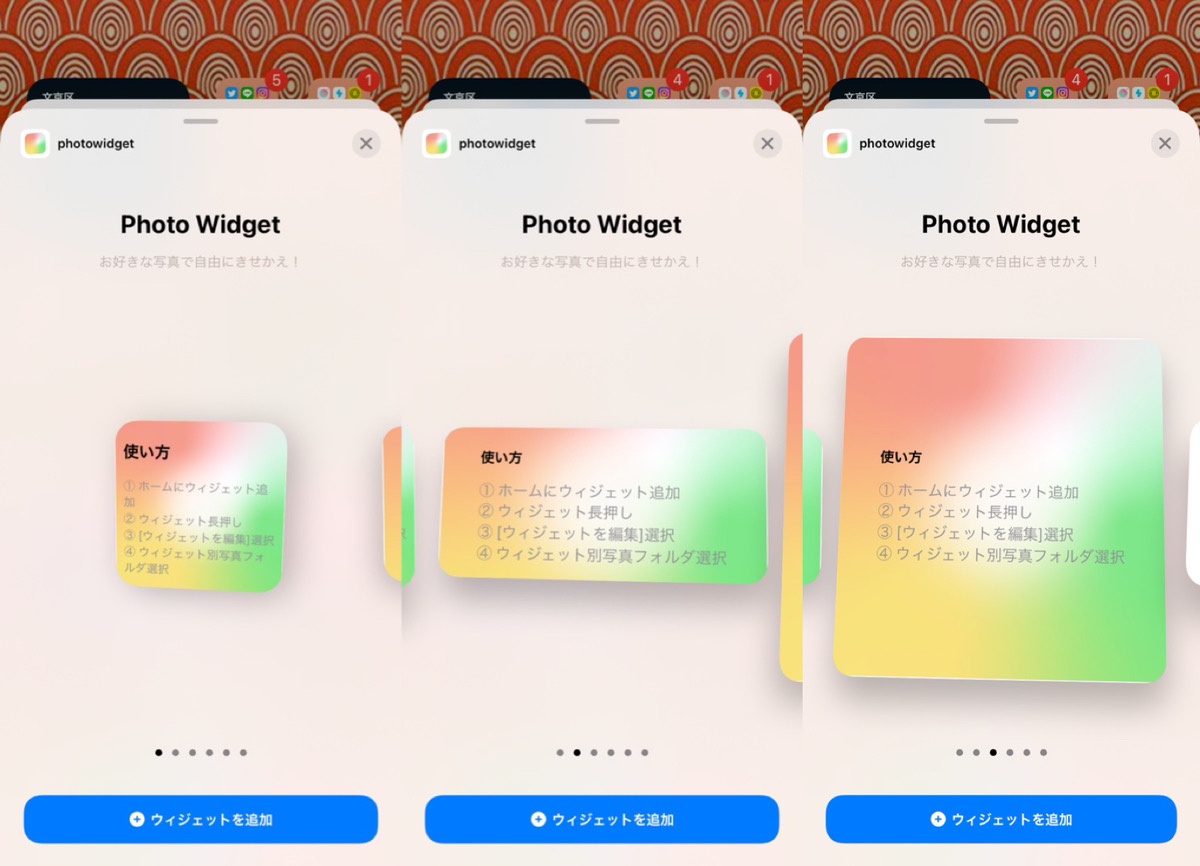
表示できる写真ウィジェットのサイズは3タイプあります。
追加したいサイズのウィジェットを選び「ウィジェットを追加」を押したら完成です!
ウィジェットごとにアルバムを切り替えられる!
「写真ウィジェット」内に複数のアルバムを用意すれば、ウィジェットごとにアルバムを設定することが可能です。
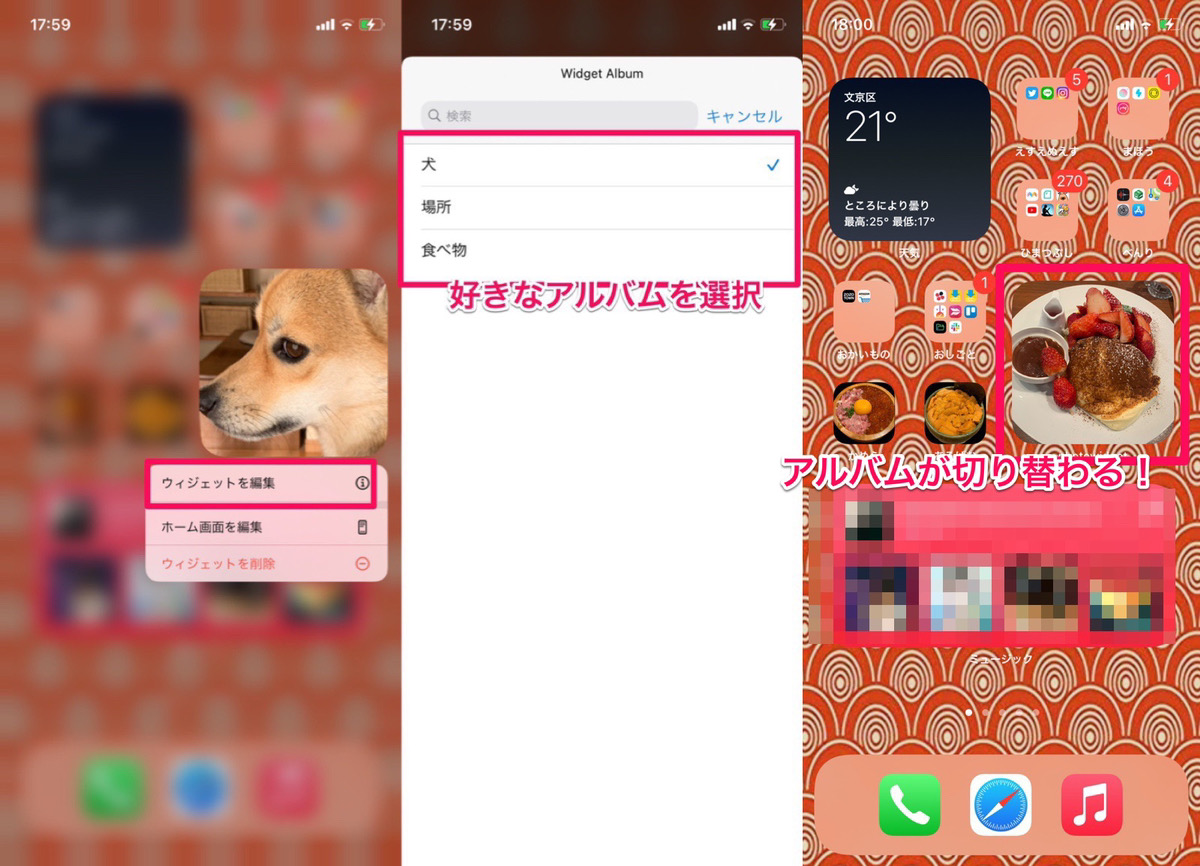
ウィジェットに表示させるアルバムを切り替えるには、そのウィジェットを長押しします。
表示されるポップアップから「ウィジェットを編集」をタップし、設定したいアルバムのタイトルをタップします。
するとウィジェットに表示されるアルバムが切り替わりますよ!